4 façons de prendre une capture d'écran sur un téléphone HTC
Pendant que vous utilisez le téléphone HTC, prendre une capture d'écran de l'écran, du fil de messages longs, de la page Web, etc. est un moyen rapide d'enregistrer ce dont vous avez besoin.
Comment faire une capture d'écran sur HTC?
Si vous utilisez un téléphone HTC, vous le savez peut-être. Cependant, savez-vous comment réaliser le défilement ou la capture d'écran partielle ?
C'est ce que nous allons découvrir, un guide étape par étape pour capturer un téléphone HTC pour tous les modèles.

Comme tous les téléphones Android, il est facile de prendre l'écran actif sur un téléphone HTC. Ici, il existe 3 façons de prendre des captures d'écran.
Naviguez sur l'écran sur lequel vous souhaitez prendre une capture d'écran sur HTC, appuyez et maintenez le bouton Pouvoir jusqu'à ce que votre téléphone vibre, puis appuyez sur le bouton Maison tout en appuyant toujours sur le bouton POUVOIR bouton. Relâchez-les tous les deux lorsque vous entendez un clic d’obturateur et voyez un aperçu de votre capture d’écran à l’écran.
Note: Pour le HTC U11 et les modèles antérieurs, appuyez et maintenez Pouvoir et Baisser le volume bouton en même temps.

La deuxième façon de prendre une capture d'écran sur HTC est similaire à celle des autres modèles Android. Faites simplement glisser votre doigt vers le deuxième panneau de la barre de navigation, puis appuyez sur le raccourci de capture d'écran (une image de caméra).

Le raccourci de capture d'écran est similaire à capture d'écran sur iPhone via des gestes.
La troisième façon d'accéder à un écran actif consiste à utiliser Edge Sense, que vous pouvez télécharger depuis Google Play. Avec Edge Sense, vous pouvez personnaliser ses gestes de pression pour effectuer différentes actions, notamment la capture de captures d'écran.
Robinet Paramètres, sélectionner Sens du bord, frapper Définir une pression courte ou Définir l'action de compression et de maintien selon ce que vous souhaitez, choisissez Capture d'écranet enregistrez les paramètres que vous avez définis.
Après cela, vous pouvez ouvrir l'écran que vous souhaitez capturer et utiliser le geste ou l'action de maintien que vous avez définie pour prendre une capture d'écran.
Note: Edge Sense est actuellement pris en charge par HTC U11 et U12+.
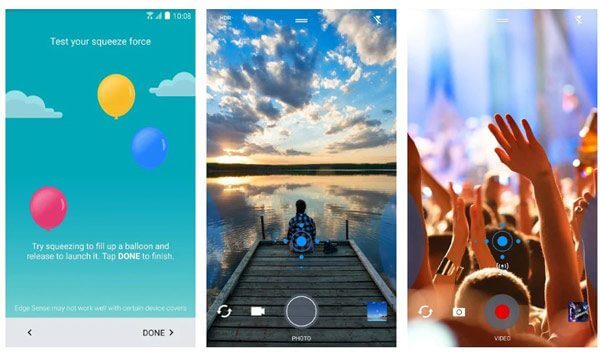
Lorsque vous souhaitez capturer une image défilante sur HTC pour une longue conversation, des pages Web, des articles, etc., vous avez besoin d'étapes supplémentaires.
Étape 1 Faites glisser votre doigt vers le deuxième panneau et appuyez sur le raccourci de capture d'écran.
Vous pouvez également appuyer sur le bouton Alimentation + Accueil de la barre de navigation ou sur le bouton Alimentation + Réduction du volume pendant ce temps, comme la première et la deuxième méthode de la partie 1.
Étape 2 Robinet Faire défiler en bas de l'écran, et continuez à appuyer sur Faire défiler jusqu'à ce que vous ayez terminé toute la capture d'écran défilante.
Étape 3 Robinet Modifier pour dessiner ou saisir éventuellement le texte sur la capture d'écran, puis appuyez sur Partager ou Sauvegarder pour prendre la capture d'écran défilante avec succès.

Note: Pour prendre une capture d'écran sur HTC, vous devez télécharger l'outil de capture d'écran HTC. L'outil de capture d'écran HTC est le logiciel gratuit permettant de prendre une capture d'écran sur le téléphone HTC. Vous pouvez télécharger gratuitement cette application depuis Google Play, si elle n'est pas préinstallée sur votre téléphone.
Il peut capturer l'image défilante, la zone sélectionnée et modifier la capture d'écran.
Bien que vous ayez juste besoin de la scène à partir d’un écran, prendre une capture d’écran partielle est ce que vous voulez.
Étape 1 Répétez les étapes pour prendre une capture d'écran normalement à l'étape 1 de la partie 2.
Étape 2 Au bas de l'écran, appuyez sur Partiel. Faites ensuite glisser les coins ou les côtés pour recadrer la capture d'écran. Frapper Fait et utilisez éventuellement les fonctionnalités d'édition pour appuyer sur Partager ou Sauvegarder.

Les solutions ci-dessus sont des moyens gratuits de prendre des captures d'écran sur un téléphone HTC. Ici, un autre programme de capture d'écran gratuit, Capture d'écran, vous est recommandé.
Il s'agit du logiciel d'enregistrement d'écran, qui peut enregistrer l'écran, la vidéo et l'audio sur votre ordinateur.
Étape 1 Téléchargez gratuitement ce logiciel sur votre ordinateur. Naviguez sur l'écran pour lequel vous souhaitez prendre une capture d'écran. Dans l'interface principale, sélectionnez Capture d'écran.
Ensuite, une flèche avec une croix s'affichera et vous pourrez passer votre souris sur la fenêtre ou cliquer avec le bouton gauche de la souris pour prendre une capture d'écran de la zone sélectionnée.
Étape 2 Une fois la capture d'écran terminée, elle proposera les outils d'édition pour tracer la ligne, ajouter la forme, ajouter le texte, etc. Cliquez sur Sauvegarder pour exporter la capture d'écran sur votre ordinateur.

Où vont les captures d'écran sur le téléphone HTC ?
Les images capturées sont enregistrées dans le Captures d'écran albums dans Galerie. Vous pouvez les trouver en visitant la galerie de votre téléphone. Vérifiez plus ici pour en savoir plus où vont les captures d'écran sur un téléphone Android.
Comment transférer des captures d'écran du téléphone HTC vers la carte SD ?
Les captures d'écran capturées, les prises de vue de la caméra, les médias et autres fichiers seront stockés par défaut sur la carte SD. Vous n'avez pas besoin de migrer les captures d'écran de la mémoire interne du téléphone HTC vers la carte SD.
Comment faire une capture d'écran sur mon HTC si mon bouton d'alimentation est cassé ?
Si votre bouton d'alimentation est cassé, vous pouvez utiliser le raccourci de capture d'écran dans le deuxième panneau pour capturer l'écran du téléphone HTC.
Prendre des captures d'écran sur le téléphone HTC est facile via les combinaisons de boutons ou le raccourci. De plus, vous pouvez également utiliser l'application Edge Sense sur le HTC U11/U12+. Quant à la capture d'écran sur un ordinateur, vous pouvez utiliser Screen Recorder pour le faire.
Avez-vous une suggestion pour prendre des captures d'écran sur le téléphone HTC ?
N'hésitez pas à laisser vos commentaires ci-dessous.
Plus de lecture
Comment prendre gratuitement des captures d'écran sur Microsoft Surface
Cet article est le guide détaillé pour prendre des captures d’écran sur Surface. Vous pouvez découvrir les 5 façons gratuites d'imprimer un écran sur tous les modèles Surface comme Surface Pro X7/6/5, Surface Go 2, Surface Laptop Book, etc.
Capture d'écran avec défilement - Comment capturer une zone de défilement avec Snagit
Vous ne savez pas comment utiliser Snagit pour capturer une capture d'écran défilante ? Dans cet article, nous vous partagerons les moyens de capturer un écran défilant sur Windows ou Mac avec une haute qualité.
Comment prendre une photo ou enregistrer une vidéo sur Windows et Mac
Vous souhaitez prendre des photos ou enregistrer des vidéos avec la caméra intégrée ? Cet article présente le meilleur logiciel de capture de photos avec appareil photo d'ordinateur portable pour prendre une photo avec webcam sous Windows et Mac.
Comment capturer le gameplay sur Windows 10/8/7 sans limite de temps
Cet article est un guide étape par étape pour capturer le gameplay sur un ordinateur Windows. Vous pouvez enregistrer des jeux sur Windows 10/8/7 via Xbox Game Bar et le meilleur logiciel de capture de jeux.